Программа позволит детально настраивать положение и размер окон, научит пользоваться горячими клавишами Windows и упростит работу с файлами.
Набор утилит PowerToys от Microsoft существуют аж со времён Windows 95, однако знают о нём очень немногие пользователи.
Между тем эти «игрушки» предоставляют немало интересных инструментов для Windows 10. Например, PowerToys позволяет быстро сортировать окна программ на мониторе по заранее созданным шаблонам, массово переименовывать файлы или даже менять размеры фотографий прямо из окна «Проводника».
Чтобы установить PowerToys, скачайте и запустите MSI-файл со страницы загрузки. Вот какие фокусы можно будет вытворять после установки этого пакета.
Сортировка окон по шаблонам
Нажмите Win + `, и перед вами откроется редактор шаблонов расположения окон. Есть предустановленные шаблоны от Microsoft, вдобавок можно создавать свои, причём любой сложости.
Выберите нужный шаблон и нажмите Apply. Затем ухватите ваше окно при зажатой клавише Shift и перетащите в нужную часть рабочего стола. Окно само займёт желаемое положение. Это куда лучше, чем перетягивать границы вручную.
Как навести порядок в компьютере?
Предпросмотр файлов MD и SVG
Если вы ведёте заметки в формате Markdown, вас может раздражать, что «Проводник» отображает их на панели предпросмотра как простой неформатированный текст.
С PowerToys заметки будут выглядеть так, как им и положено — с подзаголовками, ссылками, жирным и курсивным текстом, списками и цитатами.
Вдобавок «Проводник» научится корректно отображать файлы SVG, что важно для дизайнеров и художников.
Групповое изменение размеров фото
Раньше для того, чтобы поменять размер ваших снимков, приходилось открывать их в фоторедакторах или заливать на специализированные сервисы. Теперь это можно делать прямо в «Проводнике».
Выделите нужные файлы в папке, щёлкните по ним правой кнопкой мыши и нажмите «Изменение размеров изображений». Выберите подходящий размер из шаблона или введите его вручную и нажмите «Изменить».
Массовое переименование файлов
Сейчас возможность менять имена сразу целой пачки файлов есть в каждом уважающем себя менеджере — Finder на macOS, Mautilus и Thunar в Linux. Но «Проводник» этой полезной возможностью обделён — он способен максимум добавить к именам файлов номера.
PowerToys значительно расширяет набор функций «Проводника», позволяя искать и заменять определённые фрагменты имён, использовать регулярные выражения, менять расширения файлов и переименовывать целые папки со всем их содержимым.
Подсказка с горячими клавишами
В Windows 10 существует огромное количество клавиатурных сочетаний, в которых используется специфическая клавиша Win. С её помощью можно сортировать окна, открывать «Проводник», меню «Пуск» и так далее.
Чтобы быстро посмотреть список функций, нажмите и удерживайте клавишу Win, и PowerToys отобразит наиболее полезные клавиатурные сочетания с ней.
Поиск среди открытых окон
У вас на экране так много программ, что вы в них уже путаетесь? Необязательно сворачивать их все и искать по одной на панели задач. Вместо этого нажмите Ctrl + Win, и PowerToys покажет на экране строку поиска.
Как навести порядок на рабочем столе компьютера? Быстро и эффективно
Начните набирать в ней имя программы, которую хотите вывести на передний план, и мгновенно найдёте её.
Чтобы более детально разобраться в настройках PowerToys, просто откройте программу из меню «Пуск». Все опции будут сосредоточены в одном окне.
- Лучшие инструменты для массового переименования файлов в Windows, macOS и Linux
- Что делать, если тормозит компьютер с Windows
- Почему Windows 10X станет самым важным обновлением ОС от Microsoft
Источник: lifehacker.ru
Планирование задач на десктопе
Ты просыпаешься со смартфоном: проверяешь сообщения и почту, составляешь списки дел, строишь маршруты. С ним же ты завтракаешь и обедаешь, ходишь на встречи, гуляешь и принимаешь ванну, а потом заботливо берешь его в свою постель, чтобы поставить будильник и поскроллить соцсети перед сном.
Не многовато обязанностей для такой крошечной штуки в твоём кармане?! Хорошие новости: часть из них точно можно делегировать — планировщику дел на ПК.
Почему планировать на десктопе удобнее
1. Наглядно — с большим экраном
Планировать дела в смартфоне удобно, когда мало времени, и задачи нужно записать здесь и сейчас. Или когда нужно быстро просмотреть список дел и почистить его, если что-то поменялось. А вот планировать большим мазками классно в версии приложения-планировщика для ПК: можно создавать и редактировать задачи, перемещать их и упорядочивать в считанные секунды за пару кликов. И главное — не нужно никаких сторонних органайзеров для рабочего стола: если между мобильным устройством и ПК есть синхронизация, то ты получаешь более мощную версию привычного планировщика с дополнительными функциями, да ещё и на большом экране.
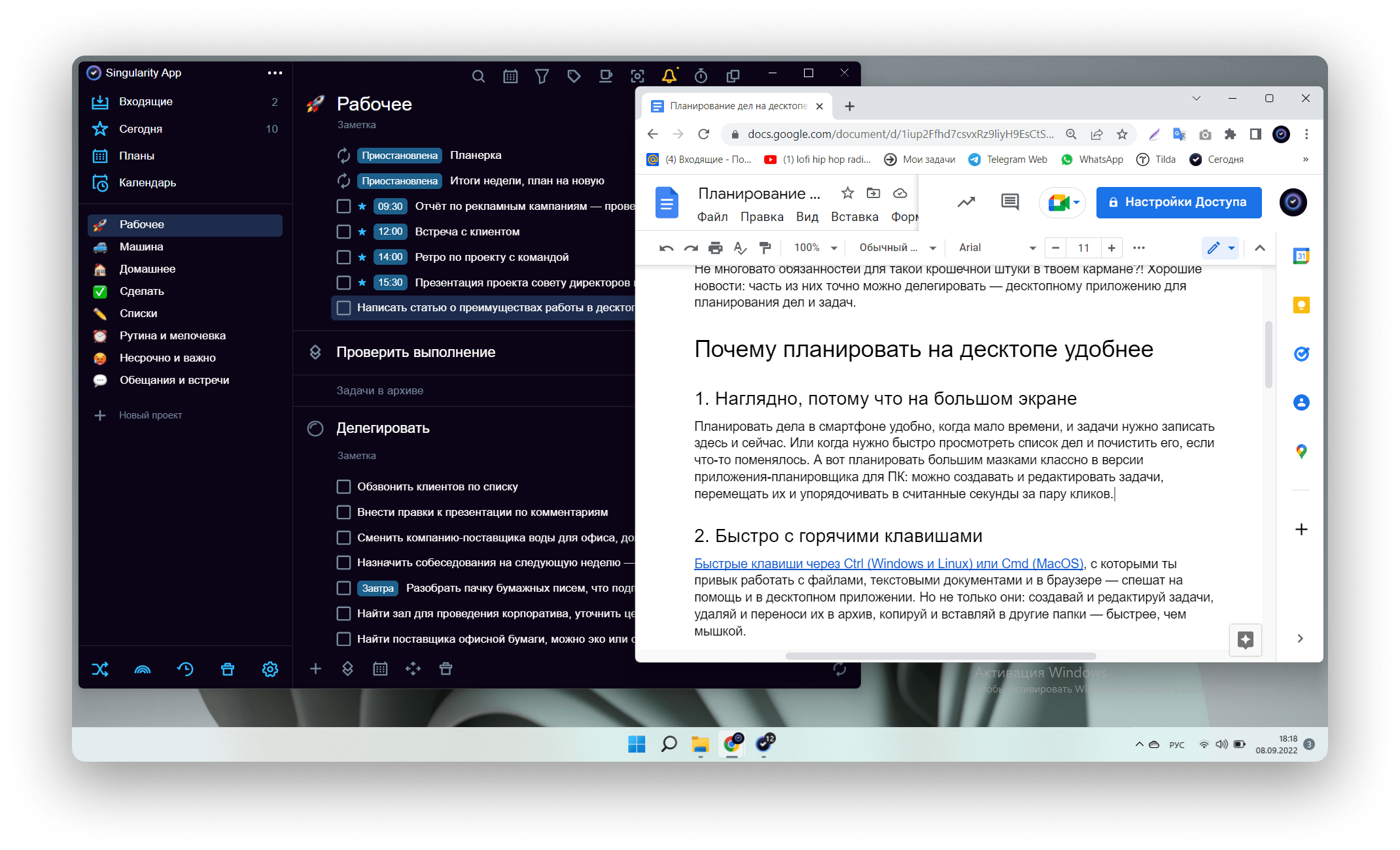
2. Быстро — с горячими клавишами
Быстрые клавиши через Ctrl (Windows и Linux) или Cmd (MacOS), с которыми ты привык работать с файлами, текстовыми документами и в браузере — спешат на помощь и в десктопном приложении. Но не только они: создавай и редактируй задачи, удаляй и переноси их в архив, копируй в другие папки, добавляй напоминалки к задачам прямо на рабочем столе — быстрее, чем мышкой.
3. Продуктивно — с таймером Помодоро
Здорово, если в твоём планировщике на рабочем столе предусмотрен таймер Помодоро. Работай в четкие интервалы времени, чтобы увеличить свою продуктивность. Просто настрой интервалы под свой ритм и запусти таймер в приложении-планировщике для компьютера: не заметишь, как все задачи уже сделаны, а время ещё осталось 🙂
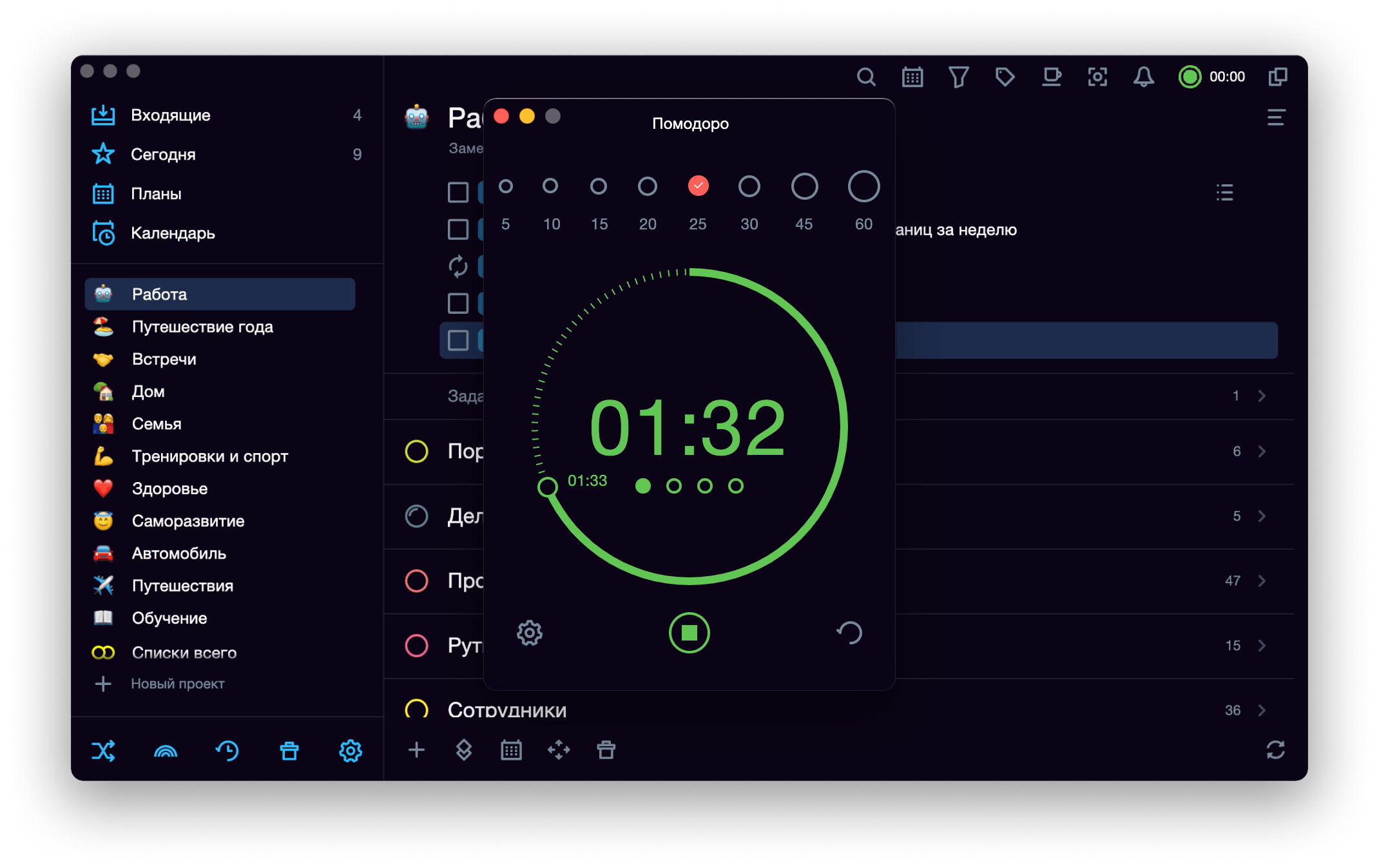
4. Эффективно — с работой в нескольких окнах
Не упускай из вида расписание на день, параллельно работая в приложении. Проходись по чек-листам. Шустро переноси задачи из системных папок и папок с проектами в другие папки — работа в нескольких окнах ускоряет процесс планирования.
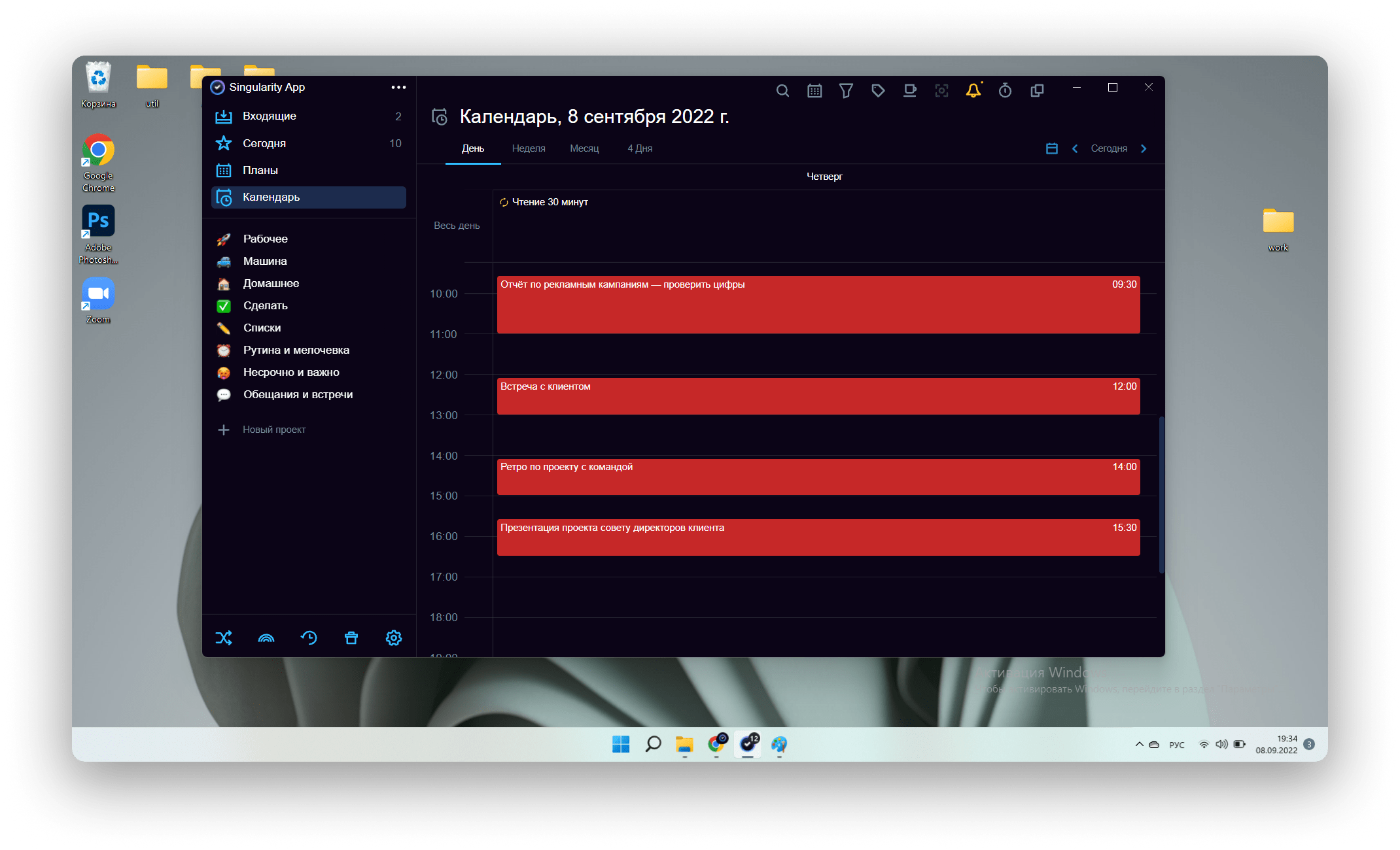
6. Сосредоточенно — с режимом фокуса
Смартфоны вечно отвлекают: стоит включить его, чтобы заглянуть в приложение-планировщик и посмотреть список задач, как тебя затянет пучина сообщений из рабочих и личных чатиков, писем из почты и уведомлений из соцсетей: вжух — и полчаса слито в никуда. Чтобы такие потери времени случались реже, лучше пользоваться десктопной версией приложения. А если в ней есть режим фокуса — ещё лучше: сможешь сосредоточиться на конкретной задаче, убрав из вида всё лишнее.
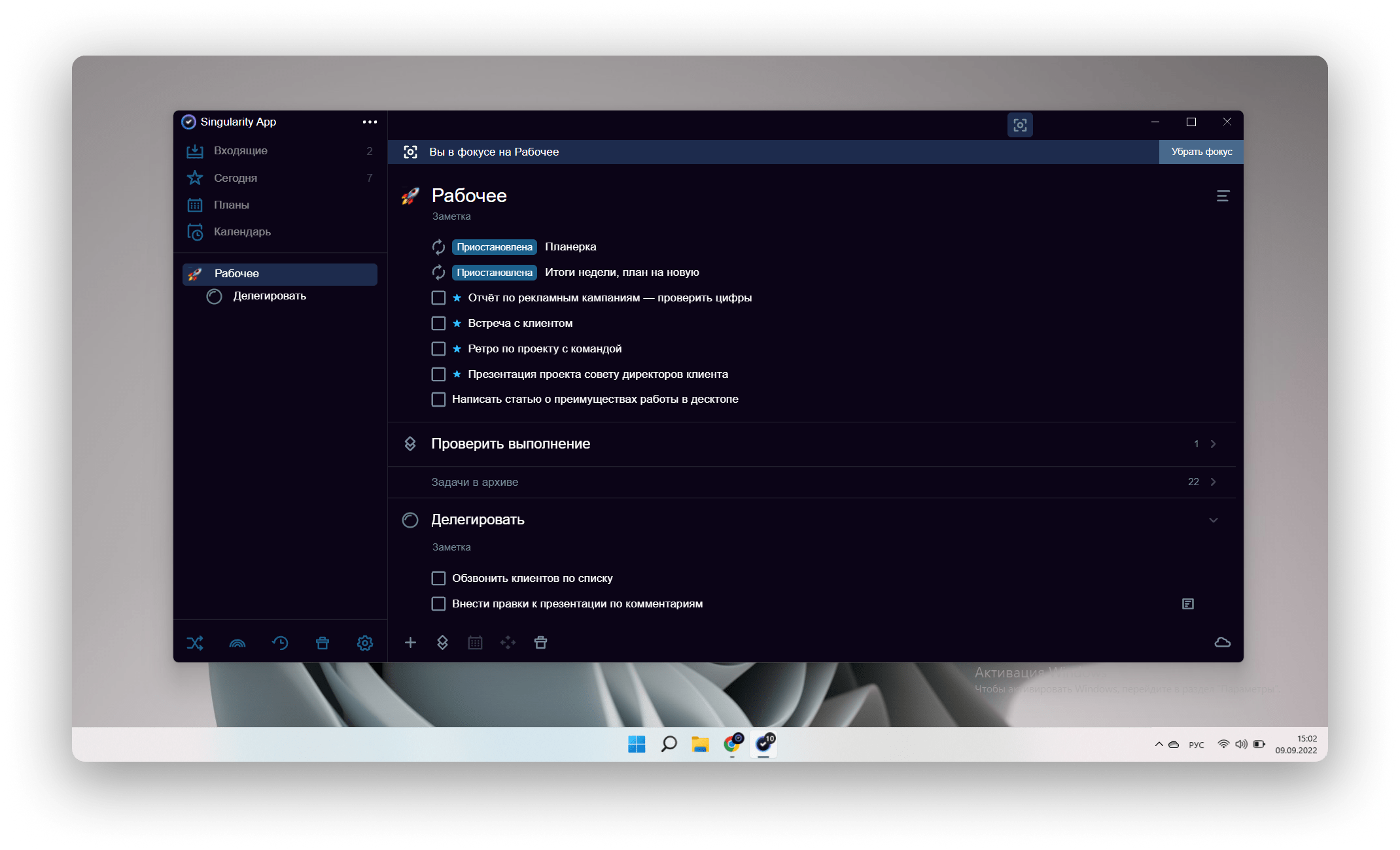
7. Актуально — с режимом проверки
Какими бы программами-органайзерами ты ни пользовался, проекты и задачи со временем накапливаются и «покрываются пылью». Здорово, если в твоём планировщике найдётся инструмент, который поможет навести порядок и актуализировать записанное когда-то.
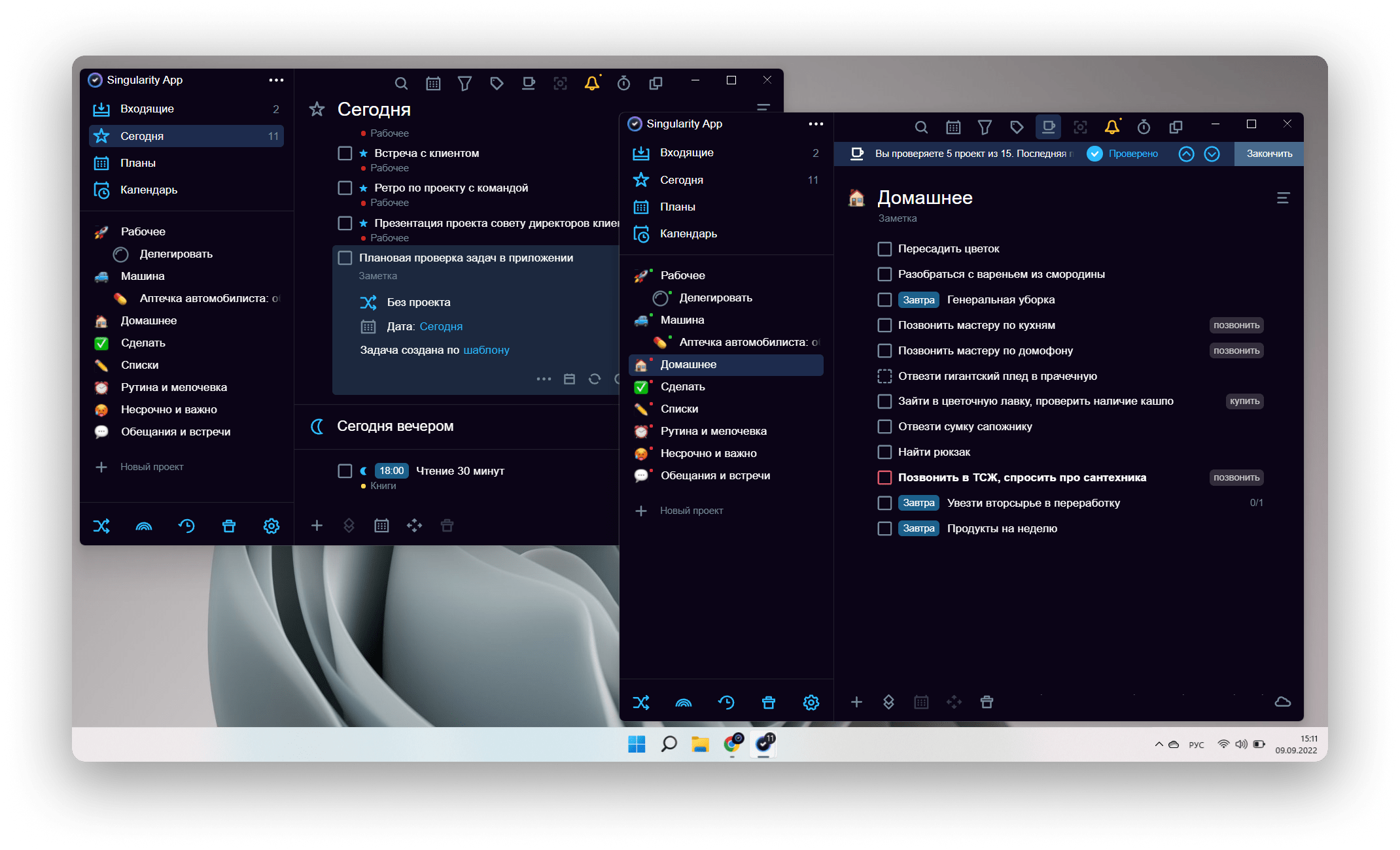
Топ-5 бесплатных планеров на компьютер
Попробуй приложения из списка ниже — эти электронные ежедневники легко скачать на компьютер, чтобы быстро навести порядок в делах.
1. SingularityApp
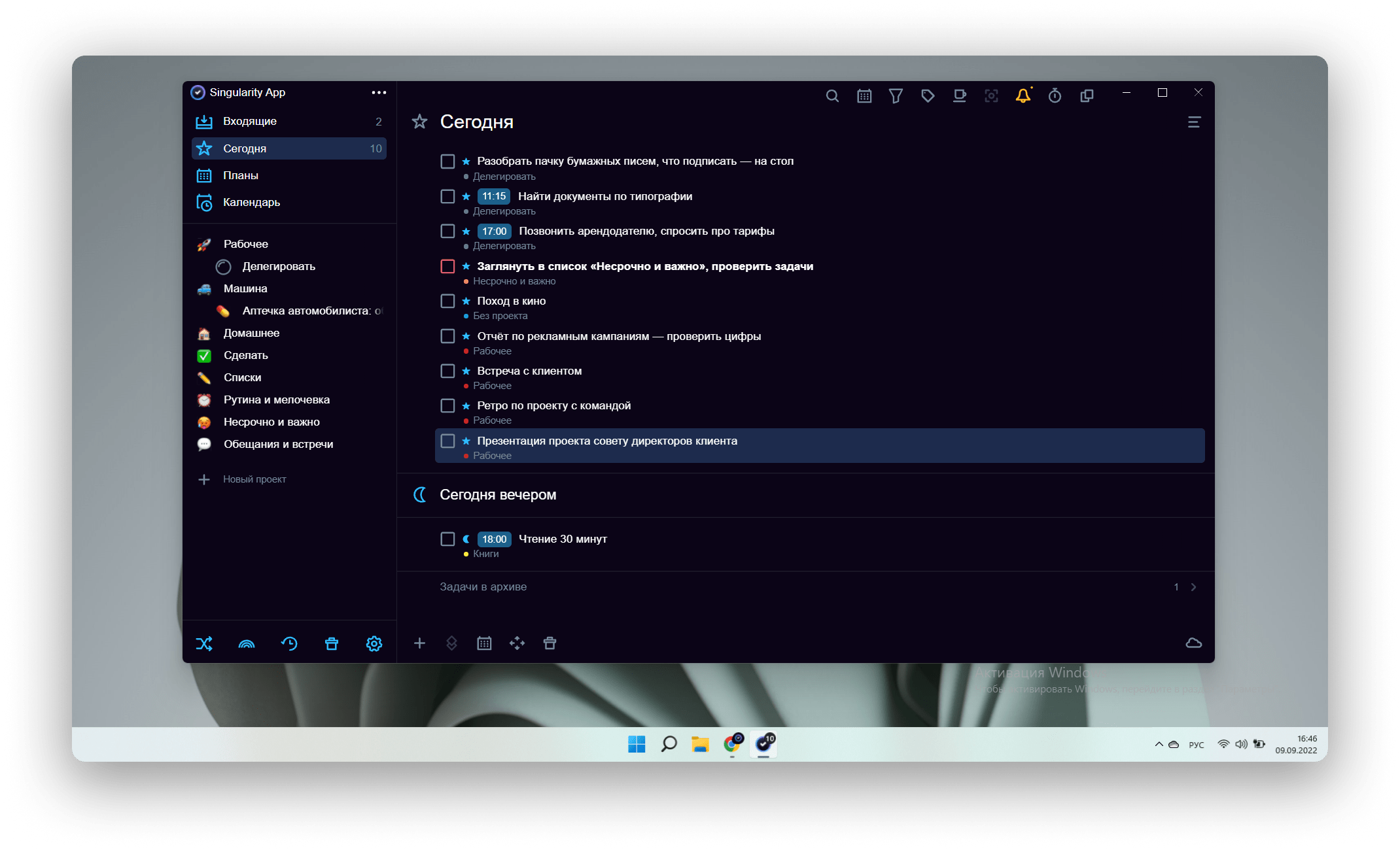
Менеджер задач от российских разработчиков с мощным функционалом. Для планирования задач на десктопе есть много классных опций: календарный режим, большой список горячих клавиш на все случаи жизни, работа в нескольких окнах для удобства, режимы фокуса и проверки, таймер Помодоро и даже распечатка плана дня, если ты привык ставить галочки выполненным задачам на бумаге.
Плюсы:
- бесконечная вложенность задач и проектов (премиум-тариф, бесплатно — до 10 проектов);
- все нужные параметры при создании задачи: дата, время, приоритет, теги, заметки, чек-листы, дедлайны, пароли, повтор и напоминания;
- постановка задач любым удобным способом: через Telegram-бот, голосовой ввод, по email или с помощью виджетов для рабочего стола;
- интеграция с Google-календарем в режиме двусторонней синхронизации (премиум-тариф);
- режим календаря, куда легко переносить задачи из списков и планировать их продолжительность (премиум-тариф);
- трекер привычек (в бесплатной версии доступно 3);
- шаблоны для списков на разные случаи жизни;
- напоминания на рабочем столе можно настроить (по умолчанию выключены, чтобы не бесить).
Минусы:
- много функций — придется заглядывать в базу знаний и изучать: но внутри есть обучающие видео, с которыми освоить приложение будет проще.
- Есть бесплатная версия, премиум — 199 рублей в месяц или 1999 рублей в год, также есть вечный тариф — 5999 рублей единоразово.
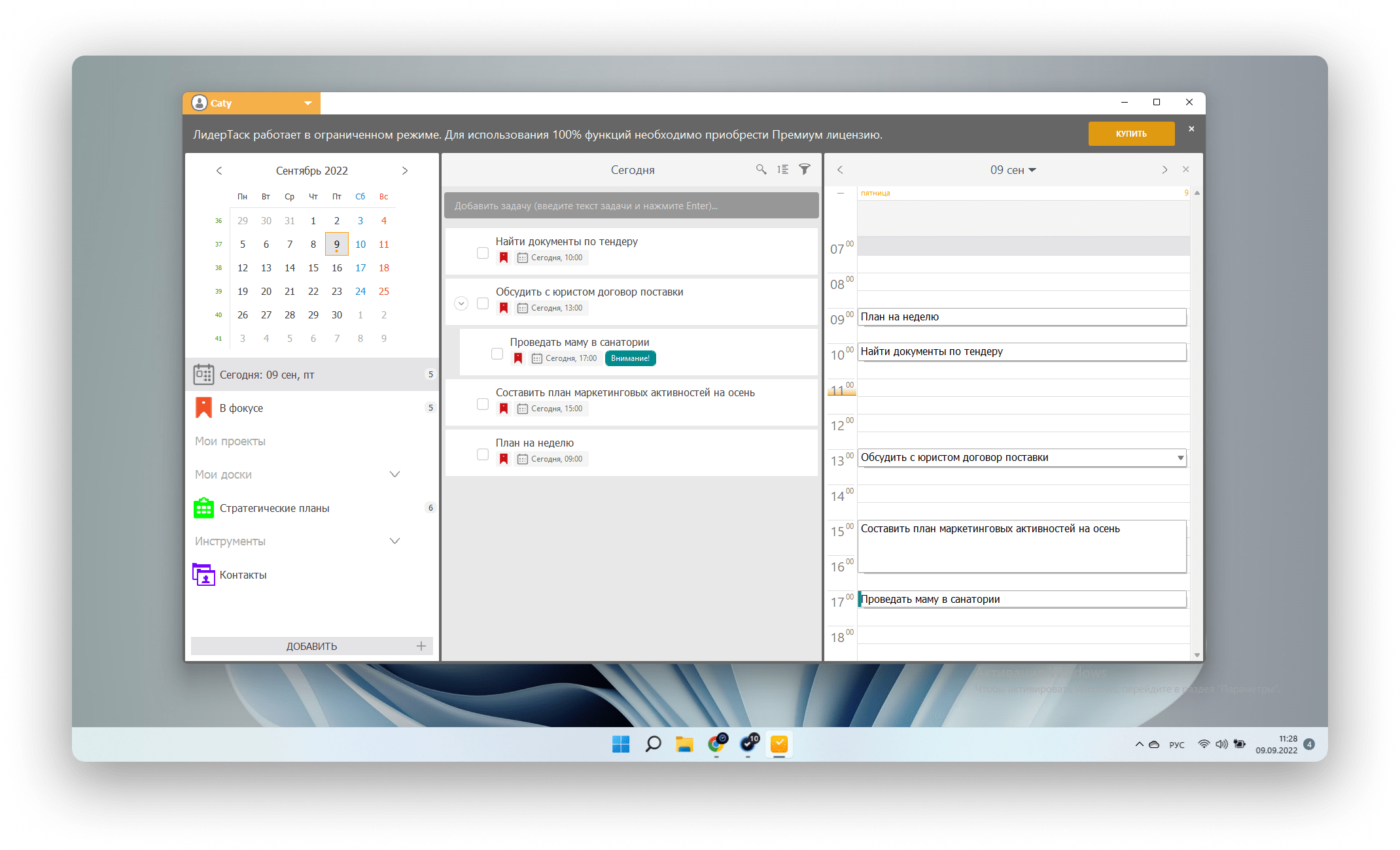
Планировщик от российского разработчика с дополнительным функционалом: есть вкладка «В фокусе» для самых важных задач, аналог канбан-доски для статусов задач, командная работа с корпоративным чатом и статистикой эффективности сотрудников и своеобразная CRM-система для ведения лидов со сбором заявок через форму и отслеживанием статусов задач у сотрудников.
- встроенный календарь-расписание, куда легко переносить задачи из списка и планировать их продолжительность;
- разграничение личных и общих проектов;
- канбан-доска для отслеживания прогрессов;
- вложенность проектов и задач;
- к задачам можно добавить даты, напоминания, описания, файлы и ссылки, чек-листы и приоритеты;
- напоминалки в пушах на рабочем столе — это не всегда приятно, но всё-таки удобно, чтобы не забыть о задаче.
- нет работы в нескольких окнах (а иногда пригодилась бы);
- горячие клавиши есть, но их мало и они не совсем привычные.
- Есть бесплатный тариф, премиум — от 249 рублей в месяц на каждого пользователя.
3. Todoist
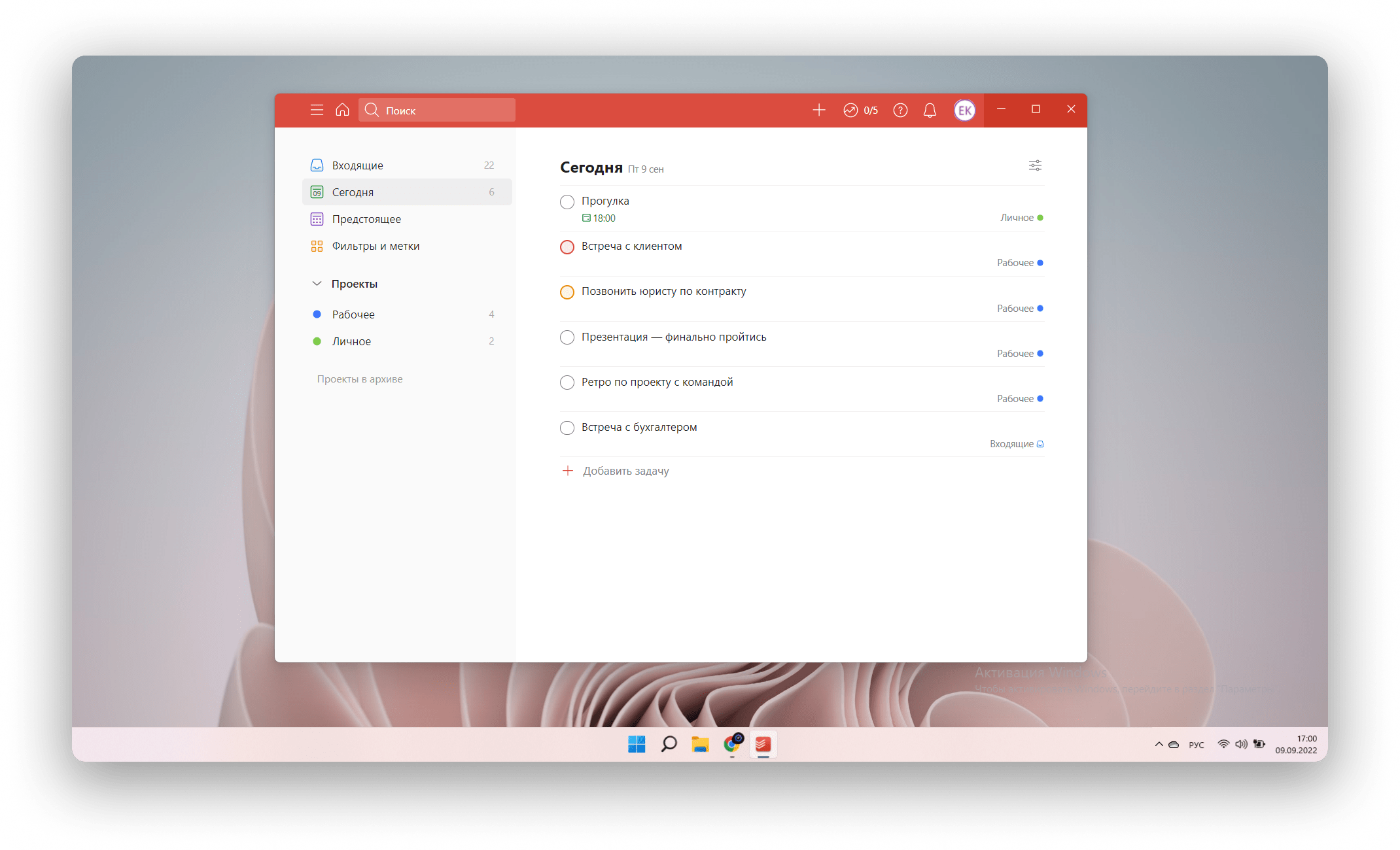
Один из самых популярных планировщиков задач — в том числе, и для ПК. Есть режим командной работы: ты можешь делиться проектами и задачами (премиум-фича). Есть трекер привычек и отслеживание продуктивности, а также журнал действий: ты всегда в курсе, что и когда делал внутри приложения.
Плюсы:
- вложенность проектов и задач;
- угадывание дат при создании задачи, приоритеты, теги, заметки, чек-листы, дедлайны, пароли, настройки повтора;
- проектами и задачами можно делиться;
- перенос просроченных задач на новую дату по клику на одну кнопку;
- синхронизация с Гугл-календарем;
- шаблоны для списков на разные случаи жизни;
- режим отпуска — трекер привычек и повторяющиеся задачи ставятся на паузу.
Минусы:
- нет полноценного календарного представления для удобного планирования;
- нет напоминаний в базовой версии и меток;
- нет работы в нескольких окнах;
- минимум горячих клавиш.
- Есть базовый тариф, премиум — от $ 4 за пользователя (с оплатой из России сложно).
4. Any.Do
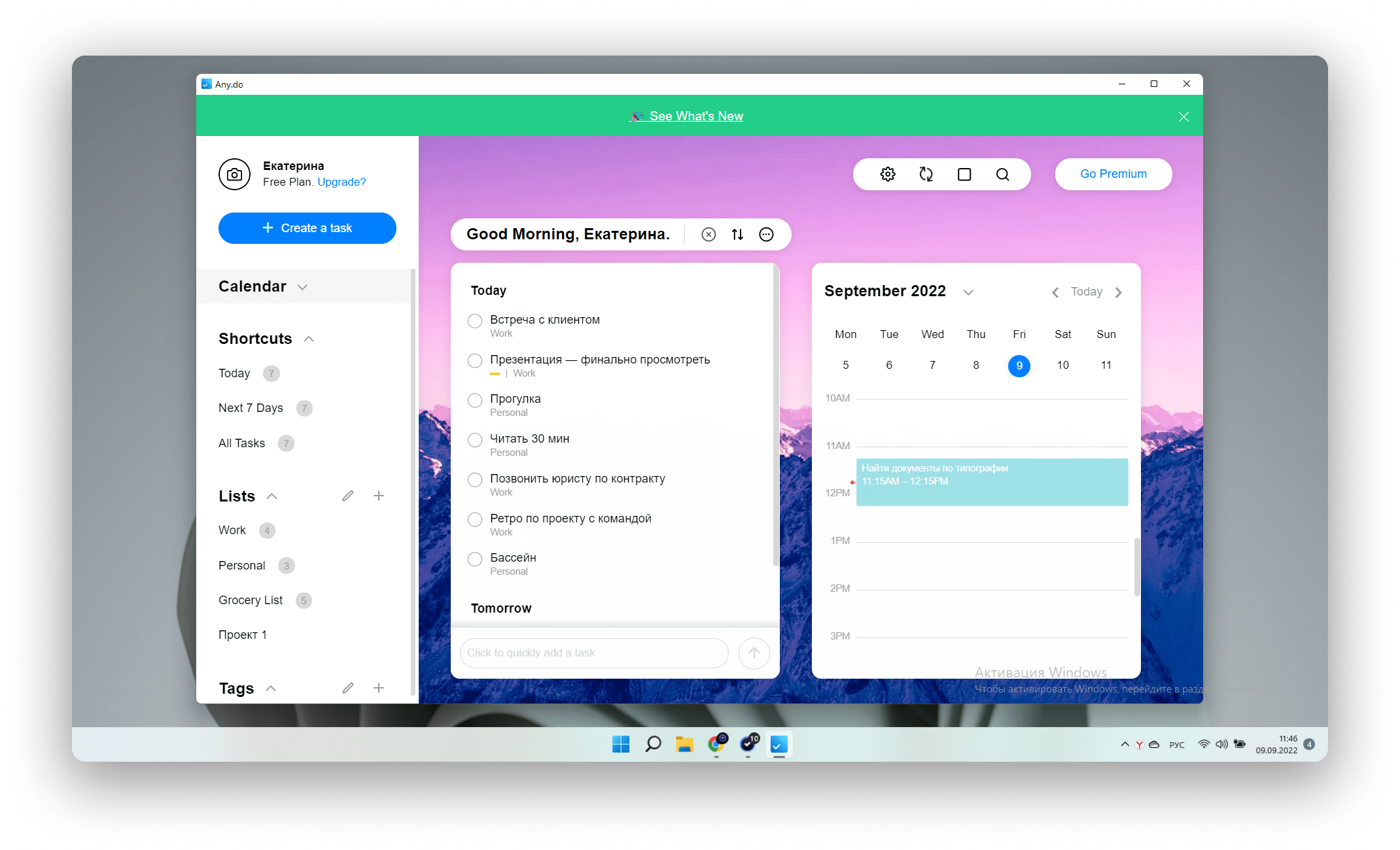
Простое приложение с базовым набором возможностей и нестандартным визуалом в две колонки. На главном экране в первой виден список всех задач на сегодня, завтра, грядущие даты и на когда-нибудь, во второй — окно Гугл-календаря (его еще надо привязать). В папках — в первой колонке список задач, во второй — детали конкретной задачи. Прикольно, но непривычно.
Плюсы:
- интеграция с Google Calendar (через костыльный Zapier с несколькими вариантами связки приложения и календаря);
- к задачам можно добавлять напоминания, заметки, подзадачи и вложения;
- проектами и задачами можно делиться;
- повтор задач есть, но с минимальными настройками в бесплатной версии;
- отдельный список для покупок, которым тоже можно поделиться;
- режим «Момент», чтобы быстро просмотреть все задачи и назначить им даты;
- напоминалки в пушах на рабочем столе — это не всегда приятно, но всё-таки удобно, чтобы не забыть о задаче.
Минусы:
- и хотя календарь виден, и два окна рядом находятся, перекидывать задачи из списка в расписание — нельзя (ну очень жаль!);
- горячие клавиши есть, но они не совсем привычные.
- работы в нескольких окнах нет.
- Есть бесплатный тариф, премиум — от $ 2,99 в месяц (с оплатой из России сложно).
5. Microsoft ToDo
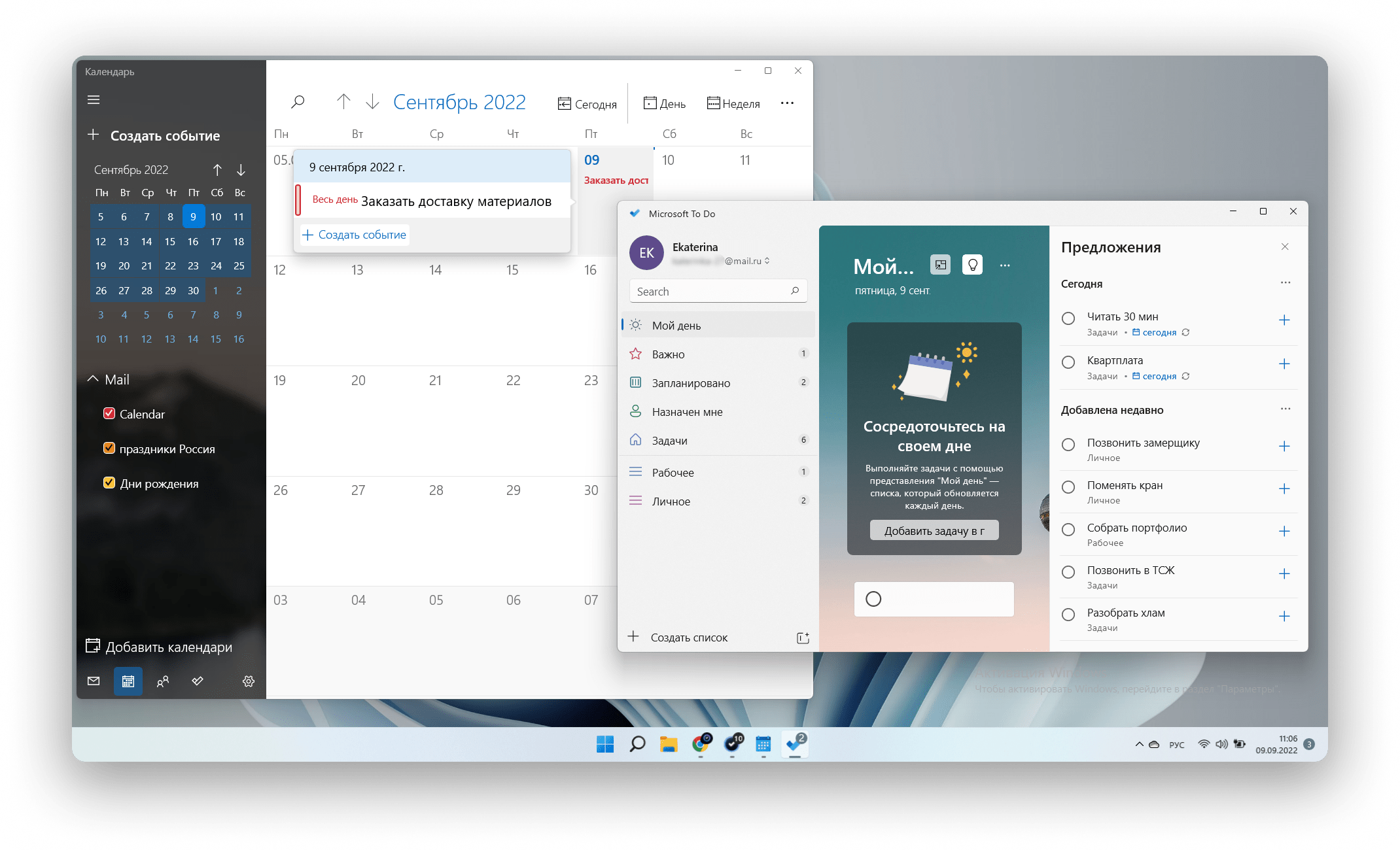
Если у тебя свежая версия Windows, то приложение даже не придётся скачивать — понадобится только учетная запись Microsoft. Приложение-тудушник живет в общей экосистеме, где также есть почта, календарь и приложение «Люди» — что-то вроде записной книжки с контактами.
Приложение Microsoft ToDo хорошо тем, что всегда бесплатно, и у него четкий и понятный интерфейс, с которым легко разобраться. Но вот играючи перекидывать задачи из него во встроенный календарь на Windows не получится, увы.
Плюсы:
- бесплатно;
- есть понятные системные папки;
- можно создавать списки;
- у задач есть шаги (подзадачи), даты, напоминания и повторы, прикрепление файлов и заметки;
- можно делиться задачами по электронной почте;
- приложение подсказывает, какие задачи из общего списка можно добавить на текущий день.
Минусы:
- никакой связи с календарём (ни с нативным, ни с какими-либо другими);
- никаких других плюшек, кроме планировщика (а Помодоро пригодился бы);
- призрачный риск, что однажды продукт перестанут поддерживать на территории РФ.
- Бесплатно навсегда.
Если у тебя не Windows, а MacOS — можешь протестировать идеально подходящее для «маководов» приложение Things 3: с чистым дизайном, прямо как у Эппл, понятным интерфейсом и минимальным базовым функционалом, как в Microsoft To Do. Приложение платное, триальный период 15 дней, а потом — $ 49.99 за установку (но как платить — вопрос, потому что с российскими банковскими картами есть сложности).
Итого
Какой планировщик для десктопа выбрать — решать тебе: можешь ещё раз посмотреть плюсы и минусы в сравнительной таблице. Но согласись, что когда все нужные инструменты планирования удобно собраны в одном планировщике, проще работать сосредоточенно и достигать лучших результатов. Удачи в планировании!
Источник: singularity-app.ru
iTop Easy Desktop бесплатно
Автоматически организуйте свой рабочий стол и избавьте его от беспорядка.
Группируйте файлы, значки, ярлыки и папки по категориям на рабочем столе компьютера под управлением Windows.
Обеспечьте безопасность своей конфиденциальности с помощью бесплатной уникальной Личной Коробки.
Меньше беспорядка. Больше концентрации. Быстрее решайте все вопросы с помощью iTop ChatAI.
Бесплатный Органайзер Рабочего Стола для Windows 11/10/8/7

Оптимизируйте свой рабочий стол. Работайте более
эффективно с iTop Easy Desktop.
Больше никакой головной боли, никакого беспорядка на рабочем столе и часов, потраченных на поиск файлов. iTop Easy Desktop позволяет гибко управлять элементами рабочего стола Windows и быстро наводить порядок. Легко оптимизируйте и упорядочивайте свой рабочий стол, чтобы повысить свою продуктивность.
Наведите порядок на рабочем столе для создания продуктивного рабочего пространства
Документы, папки, изображения и приложения. смешались на вашем рабочем столе. Беспорядок на рабочем столе может утомлять и затруднять поиск нужных файлов. Организовать свой рабочий стол Windows намного проще с 100% бесплатным органайзером рабочего стола — iTop Easy Desktop.
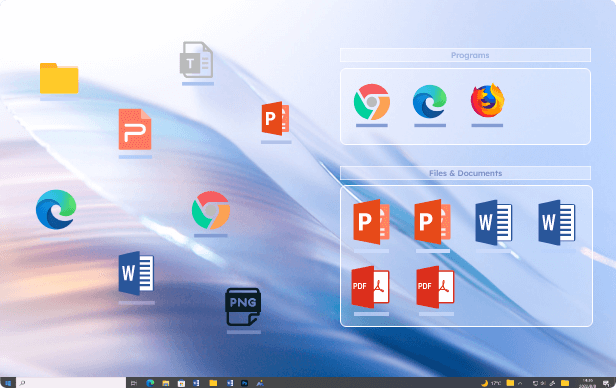
Получите быстрый и удобный доступ к файлам
Компьютер, как и мозг, перегруженный информацией, не может нормально функционировать. С научной точки зрения iTop Easy Desktop помогает классифицировать информацию, быстро находить и открывать файлы, а также быстро получать доступ к определенным программам и файлам. Сделайте первый шаг прямо сейчас, чтобы упростить свою цифровую жизнь.
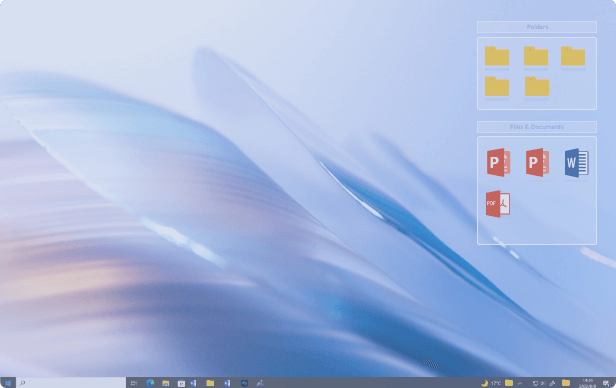

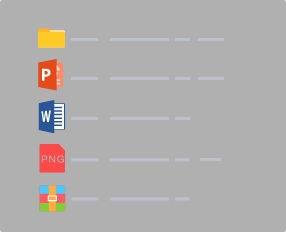
Быстро скрыть все одним щелчком мыши
Если вы просто хотите временно скрыть некоторые значки и файлов на рабочем столе Windows, так как вам нужно поделиться своим экраном во время масштабной встречи, вы можете легко скрыть их все, просто дважды кликнув по рабочему столу. Ваш рабочий стол Windows будет выглядеть чистым и красивым.
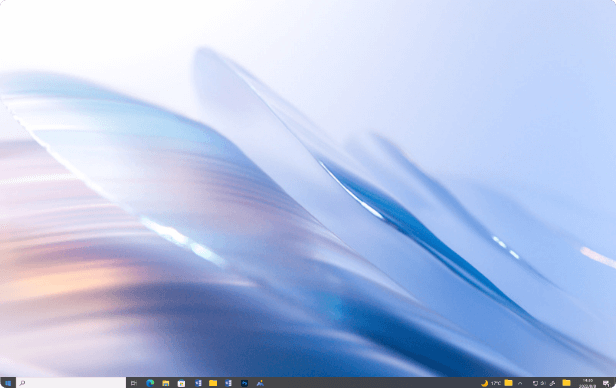
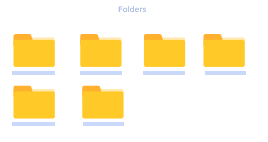
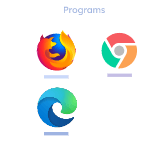
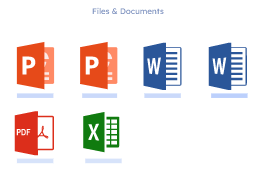
Решайте все вопросы с iTop ChatAl
iTop Easy Desktop оснащен встроенным ChatAl, что позволяет получить доступ к этой мощной технологии в любое время, когда это вам нужно. Будь то сложный рабочий вопрос или простая повседневная проблема, ChatAl способен помочь вам быстро и эффективно решить все ваши сомнения. С ChatAl вы можете наслаждаться более удобным и персонализированным опытом общения с машинами, что делает его ценным инструментом в быстром цифровом мире сегодня.

Заблокировать файлы в Приватном Ящике
Защитить свои документы от посторонних, которые могут просмотреть, изменить или удалить их. Вы можете предотвратить несанкционированный доступ к любым папкам, защитив их паролями. Данные, фотографии и видео, которые необходимо защитить от посторонних глаз, можно скрыть.
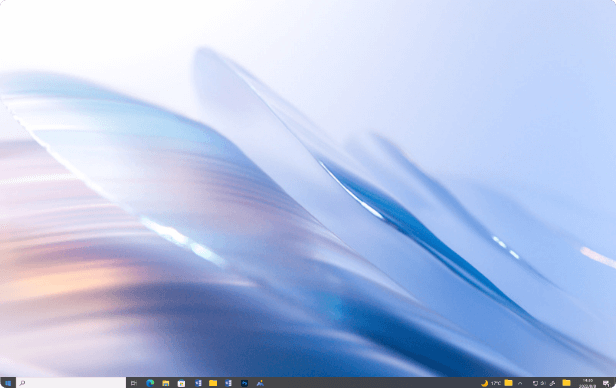

Зачем нужен iTop Easy Desktop?
Потратьте несколько секунд, чтобы организовать свой рабочий стол. Создайте лучшее и более приятное цифровое рабочее пространство.
Организуйте файлы рабочего стола с помощью блоков
Программное обеспечение, документы, изображения, ярлыки, архивы, безымянные файлы, только что отредактированные документы, файлы. Вы, наконец, можете попрощаться с захламленным рабочим столом. iTop Easy Desktop поможет вам упорядочить все эти элементы рабочего стола, сгруппировав их в настольные хранилища разных категорий. iTop Easy Desktop автоматически создает несколько блоков в качестве небольших рабочих пространств для ваших элементов на рабочем столе для удобства организации. Кроме того, вы можете сделать это вручную.
Создайте прямой доступ к папкам на рабочем столе
iTop Easy Desktop обеспечивает прямой доступ к любой папке на вашем компьютере с помощью портала папок. Это как мини-проводник. Например, он помещает весь каталог папки на рабочий стол. Это означает, что вы можете открыть определенную папку на рабочем столе и получить прямой доступ к файлам в этой папке. Это предотвращает загромождение рабочего стола файлами и дает окно, напрямую связанное с жестким диском, т.е. прямым расположением нужных файлов.
Быстро скрывать, искать и находить файлы
Вы хотите скрыть значки на рабочем столе в конфиденциальных целях? Дважды кликните пустое место на рабочем столе и все значки исчезнут, чтобы отобразить их снова дважды щелкните любое пустое место на рабочем столе. Более того, для удобства в любое время и в любом месте вы можете использовать горячие клавиши для поиска файлов быстрее, чем встроенный в ОС Windows поиск. Вы можете быстро получить доступ к значкам и файлам на рабочем столе с помощью горячих клавиш, не переключаясь на рабочий стол.
Персонализируйте рабочий стол в своем стиле
Изменяйте цвета фона и контролируйте прозрачность созданных вами рабочих столов с помощью настроек персонализации. Кроме того, вы можете самостоятельно создать правило автоматической классификации, а также настроить шрифт текста и теги. Ваши последние экраны рабочего стола также будут сохранены автоматически. Новая функция ChatAI способна помочь вам быстро и эффективно решить все ваши сомнения в считанные секунды, будь то сложный рабочий вопрос или простая повседневная проблема.
Узнайте больше о функциях, которые могут вам понравиться
УЛУЧШЕНО
НОВЫЙ
Готовы начать новое путешествие?
Как использовать iTop Easy Desktop?
Чистый и аккуратный рабочий стол обеспечит вам комфорт и повысит производительность. Так как же организовать рабочий стол для ОС Windows, чтобы навести порядок и эффективность?
Бесплатно скачайте и установите iTop Easy Desktop.  Поместите свои значки, файлы и папки в разные группы с помощью настольных ящиков.
Поместите свои значки, файлы и папки в разные группы с помощью настольных ящиков.  Измените параметры конфигурации. Сохраните дисплеи рабочего стола.
Измените параметры конфигурации. Сохраните дисплеи рабочего стола.
iTop Easy Desktop бесплатно
Организуйте рабочий стол, управляйте временем, повышайте производительность.
Источник: ru.itopvpn.com